Enhedsstyring kan være ekstremt tidskrævende for ethvert team. Det kan blive kedeligt at købe en ny enhed, manuelt indtaste alle indstillinger og downloade alle nødvendige apps. Enheder, der ikke er administreret, kan også udgøre en sikkerhedstrussel for hele organisationer.
Lad os se nærmere på hvordan Jamf nu kan strømline din organisations Apple enhedsadministration.
Hvad er Jamf nu?
Jamf Now er en administrationsløsning, der udelukkende er skabt til Apple-enheder. Jamf Now er ideel til små virksomheder og giver dig mulighed for at opsætte, beskytte og administrere enheder alt fra et enkelt instrumentbræt. Enheder kan konfigureres hurtigt og konsekvent, og apps kan distribueres centralt.
Når en enhed er parret med din Jamf Now-konto, kan du se detaljer som serienummer, tilgængelig lagerplads og model. Du kan sende de nyeste OS-opdateringer til en enkelt enhed eller administrere en gruppe enheder ved hjælp af Blueprints. Jamf Now giver dig også mulighed for at placere begrænsninger på enheder for at forhindre brugere i at ændre visse indstillinger. Dette er en meget kraftig funktion for at sikre, at enheder i din organisation imødekommer sikkerheds- og overholdelsesbehov.
Jamf Now kan også bruges til at hjælpe medarbejderne med at bevare deres individuelle Apple ID'er og anmode om hjælp. For eksempel, hvis en medarbejder mister deres iOS-enhed, er du i stand til at låse enheden og placere en brugerdefineret besked på skærmen. Den mistede enhed kan også fjernt og sikkert slettes alt fra din Jamf Now-konto.
Hvordan fungerer Jamf nu?
Jamf Now fungerer ved først at oprette en tillid mellem din Jamf Now-konto og Apple, som vi vil dække i de kommende trin. Hvis du planlægger at bruge Jamf Now til at administrere dine virksomhedsenheder, skal du sikre dig, at du bruger et dedikeret virksomheds Apple ID. Hvis du ændrer Apple ID, der er parret med Jamf Now, skal du tilmelde alle dine enheder igen.

Når der er oprettet en tillid, skal du tilføje enheder til din Jamf Now-konto for at kunne administrere dem. Jamf Now understøtter to forvaltningsniveauer: Overvåget og tilmeldt. Overvågede enheder kan styres på et meget dybere niveau end enheder, der kun er tilmeldt. Virksomhedsenheder falder typisk ind under overvågningsstyringsniveauet.
Nogle af de mest kraftfulde Jamf Now-funktioner kræver overvågning, såsom:
- Begrænsninger (iOS)
- Mistet tilstand
- Aktiveringslås omgå
- Tapet
Tilmeldte enheder bruges typisk til organisationer, der har en Bring Your Own Device-politik.
Du er muligvis også interesseret i nogle af de mere forretningsorienterede funktioner, såsom Apple Business Manager, som giver dig mulighed for at købe hardware og apps i bulk og distribuere dem til din arbejdsstyrke. Disse er valgfri, men du vil også kræve en Apple ID, der er tilknyttet Apple Business Manager. Det er gratis at Tilmelde men du har brug for et registreret firma og en organisations e-mail-konto. Yahoo- eller Gmail-konti fungerer ikke! Hvis du har brug for det overvågede ledelsesniveau, skal du have tilsluttet DEP til din Jamf Now-konto.
Denne vejledning dækker opsætning af din Jamf Now-konto for nemt at administrere dine enheder. For at kunne implementere enheder skal du bruge:
- En e-mail-adresse til oprettelse af en Jamf Now-konto.
- Den samme e-mail-adresse til forbindelse til APN'er.
Trin 1: Opsætning af Jamf nu
Opsætning af en Jamf Now-konto er virkelig ligetil.
- Gå til webstedet Jamf Now og opret en gratis konto.
- Kontroller din indbakke for og aktiverings-e-mail, og klik på Aktivér din konto link for at starte installationsproceduren.
Trin 2: Forbindelse til APN'er ved hjælp af Jamf Now
Apple Push Notification-tjeneste (APNs) er den måde, Jamf Now sikkert holder kontakten med alle dine Apple-enheder. Når du aktiverer og logger på din Jamf Now-konto, beder det første skærmbillede dig om at oprette forbindelse til APN'er.
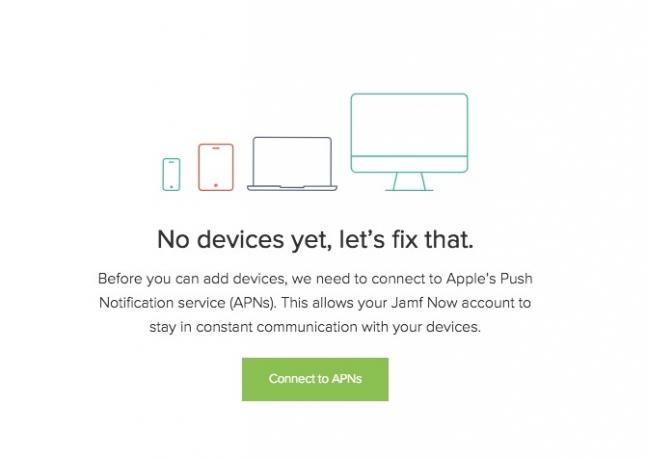
Der er fire trin, der kræves for at parre din Jamf-konto til dit Apple ID.
- Opret en certifikatsigneringsanmodning (CSR) fra Jamf Now
- Opret et Apple Push-certifikat i Apple Push Certificate Portal
- Upload dit Apple Push-certifikat til Jamf Now
- Gem dit Apple-ID sammen med dit Apple Push-certifikat
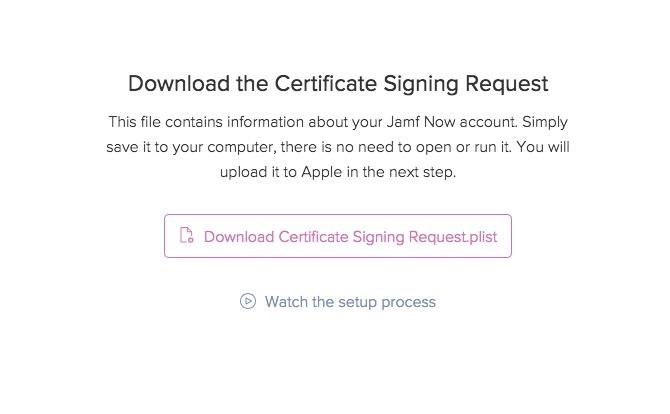
Jamf Now giver dig links, promp og videoer i hvert trin for at gøre denne proces så enkel som muligt.

Når du har downloadet CSR, skal du klikke på Næste og følg linket, der læser Åbn Apple Push-certifikatportalen.

Når du har logget ind på Apple Push-certifikatportalen, skal du klikke på Opret et certifikat.
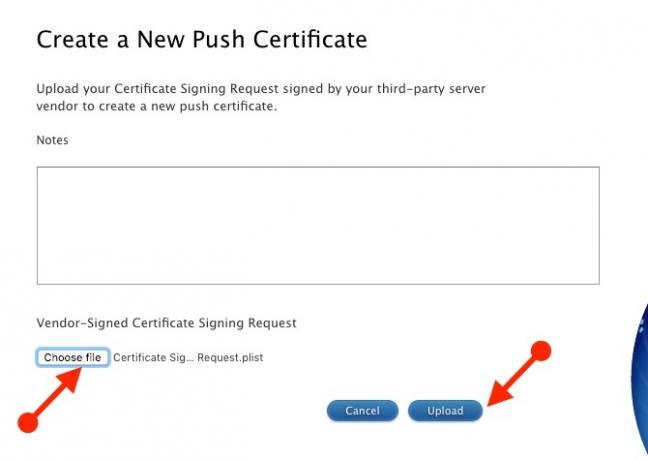
Klik på skærmen Opret Vælg fil under leverandørunderskrevet CSR efterfulgt af Upload knap.

Apple-portalen bekræfter, at dit nye certifikat er oprettet og kan downloades. Download certifikatet, og gå tilbage til din Jamf Now-konto for de sidste trin. Gennemse efter det certifikat, du har hentet fra Apple Portal, som skal have en .PEM-udvidelse. Jamf Now vil nu bekræfte, at uploaden var vellykket, og forbindelsen mellem Jamf Now og Apple er komplet!
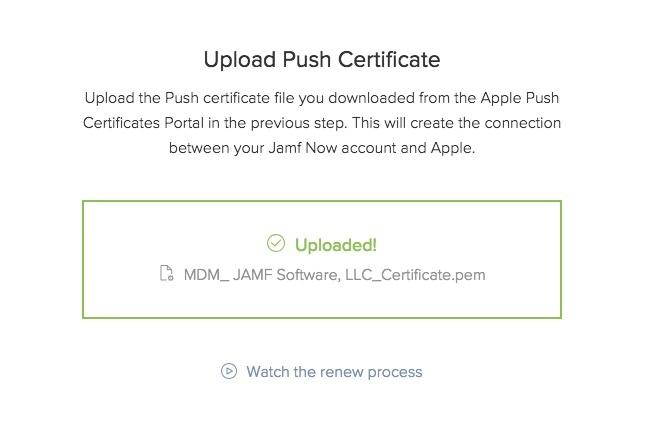
Det sidste trin til at gemme dit Apple ID er valgfrit, men anbefales. Apple Push-certifikater er gyldige i et år. Hvis du gemmer din Apple ID, kan Jamf Now minde dig om, hvilket Apple ID du brugte, når du har brug for at forny dit certifikat. Det er det! Du kan nu begynde at tilmelde enheder til din Jamf Now-konto!
Trin 3: Valg af apps, der skal implementeres
En stor funktion ved Jamf Now er muligheden for at levere enheder med bestemte apps. Dette sparer brugere og IT-teamet fra at skulle manuelt downloade disse applikationer for hver bruger ved tilmelding.

Sig f.eks., At du ville tilføje MakeUseOfs Invoice Mini-app Faktura Mini gør det lettere at oprette fakturaer end nogensindeFaktura Mini, den nyeste app fra MakeUseOf, gør det nemt at oprette, administrere og sende fakturaer. Sådan fungerer det. Læs mere fra App Store til alle dine enheder. For at gøre dette skal du klikke på Apps fanen efterfulgt af Tilføj en app og søg efter enten et appnavn eller et udviklernavn. Når du har fundet den app, du leder efter, skal du klikke på Føj til Mine apps. Du vil nu være i stand til at tildele appen til alle Blueprints, som vi vil oprette i de kommende trin.
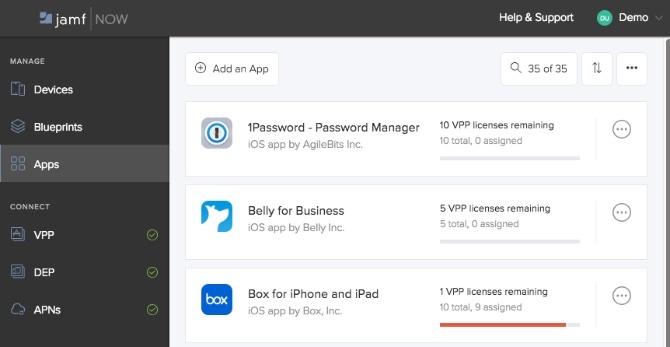
Jamf Now understøtter også Apples Volumenkøbsprogram (VPP) (del af Apple Business Manager). Dette betyder, at apps, der kræver en licens, kan købes og tildeles til din organisation. Hvis en medarbejder forlader, vil du være i stand til at kræve den licens, der blev tildelt dem, og knytte den til en anden bruger. Strålende!
Trin 4: Konfiguration af enheder med Blueprints
Blueprints er en af de mest kraftfulde funktioner i Jamf Now. De er den velkendte cookie-skæremaskine, der bruges til let at konfigurere og konfigurere enheder, så snart de er tilmeldt. Du kan enten oprette en plan fra bunden eller begynde at bruge en af de skabeloner, der er leveret af Jamf Now.

Fra de foruddefinerede apps konfigurerede vi i det foregående afsnit lige ned til at forhindre brugere i ved at ændre tapet giver Blueprints mulighed for den finkornede kontrol og sikkerhed på enheden niveau.
Implementering af Wi-Fi-netværk
Lad os sige, at du har tilføjet et nyt kontor og et Wi-Fi-netværk specifikt til alle brugere i din salgsafdeling. I stedet for at gå til hver enhed og manuelt tilføje et nyt Wi-Fi-netværk, skal du blot redigere den plan, som disse enheder er tildelt.
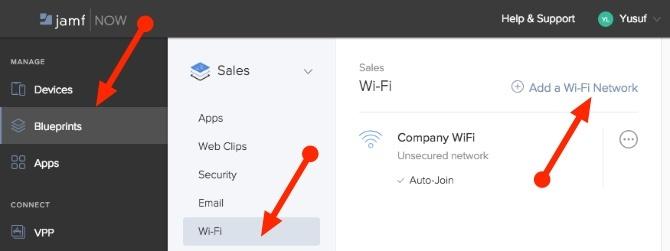
- Vælg fanen Blueprints
- Vælg Salgs Blueprint
- Klik på fanen Wi-Fi
- Klik på Tilføj et Wi-Fi-netværk
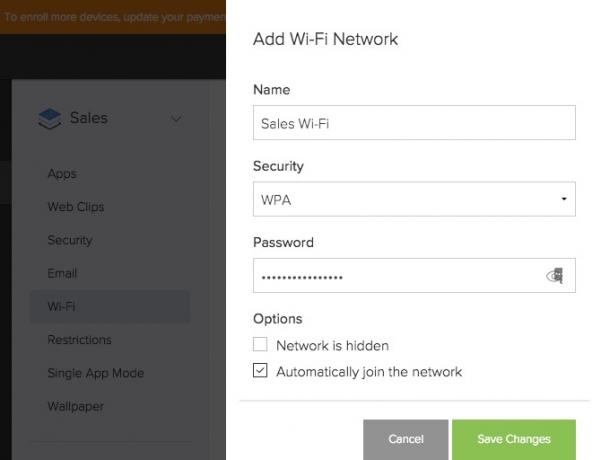
Dette vil bringe op Tilføj Wi-Fi-netværk menu. Efter at du har indtastet Navn (SSID), klikker du på sikkerhed og adgangskode til det nye Wi-Fi-netværk Gem ændringer.

Alle enheder, der var under Blueprint, får nu dette nye Wi-Fi-netværk skubbet til dem. Enhederne tilslutter sig også automatisk det nye Wi-Fi-netværk. Ingen grund til at udlevere adgangskoden til nogen bruger eller manuelt konfigurere hver enhed!
Begrænsninger
Restriktioner er uden tvivl det, der gør Jamf Now så speciel. Jamf nu understøtter en række begrænsninger for iOS enheder, der hjælper dig med at holde dataene sikre og forhindre brugere i at ændre visse indstillinger. Nogle indstillinger kræver overvågning, som er dækket i det næste afsnit.
Sådan tilføjes eller fjernes en begrænsning:
- Log ind på din Jamf Now-konto og vælg fanen Blueprints.
- Klik på Begrænsninger.
- Vælg det område, du gerne vil begrænse, som Sikkerhed og privatliv.
- Aktivér eller deaktiver alle indstillinger, du vil skubbe til enhederne.
- Klik på Gem ændringer.

Alle enheder, der var under denne Blueprint, vil nu have disse nye begrænsninger skubbet til dem. For eksempel siger du Deaktiveret Touch ID til oplåsning til styring Blueprint; Touch ID vil blive deaktiveret for alle enheder, der hører til nævnte Blueprint.

Blueprints kan også bruges til at aktivere tilstanden Enkelt app. Hvis du for eksempel implementerede nogle iOS-enheder, og du gerne ville låse dem i en bestemt app, er Single App Mode en fantastisk måde at opnå dette på. Blueprints vil sikre, at alle enheder i din organisation overholder nogen begrænsninger og forvandler det, der engang var en meget manuel proces, til en meget mere flydende.
Trin 5: Tilmelding og overvågning af enhed
For at enheder skal administreres af Jamf Now, skal de tilmeldes din konto. Der er to metoder til tilmelding af enheder: Åben tilmelding og overvågning. Som nævnt er Åben tilmelding en lavere form for styring sammenlignet med Overvågning.
I begge tilfælde ville en enhed allerede have været igennem Apple-installationsprocessen, have oprettet et Apple ID og være tilsluttet et netværk. Den største forskel er, at overvågede enheder automatisk tilmeldes som en del af Apples installationsassistent.
Åbn tilmelding
Den første metode til tilmelding kaldes åben tilmelding. Dette fungerer ved at give brugerne en URL og adgangskode til at afslutte tilmeldingsprocessen. Dette er perfekt til organisationer med en Bring Your Own Device (BYOD) -politik.
Sådan konfigureres Åben tilmelding:
- Log ind på Jamf Now
- Under Kontosektionen skal du klikke på Åbn tilmelding
- Klik på afkrydsningsfeltet Aktiver åben tilmelding
- Vælg en adgangskode
- Vær opmærksom på din Åbn tilmeldingslink
- Klik på Gem indstillinger
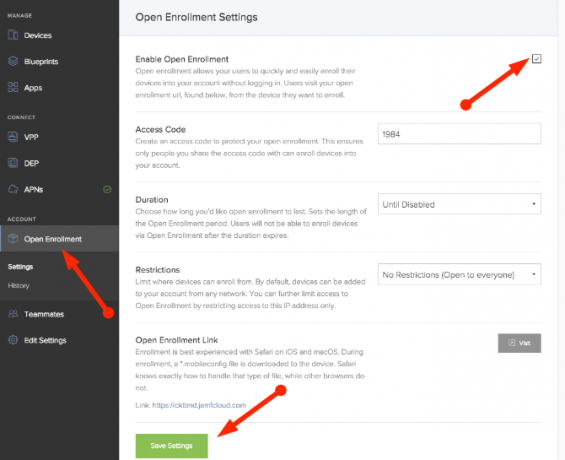
Sådan tilmeldes enhver enhed ved hjælp af åben tilmelding:
- Åbn Safari på din macOS eller iOS-enhed.
- Naviger til Åbn tilmeldingslinkovenfra.
- Gå ind i Adgangskode ovenfra.
- Vælg en plan.
- Indtast et navn til denne enhed.
- Klik på Start tilmelding.
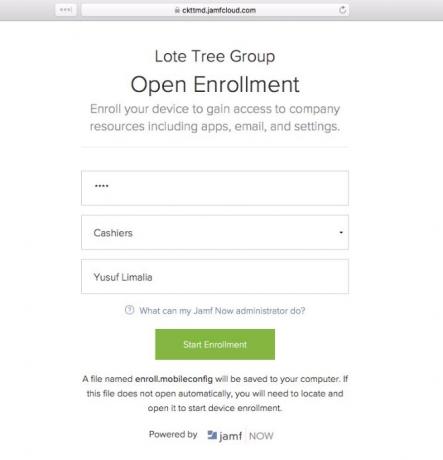
Endnu en gang ved Safari nøjagtigt, hvordan man håndterer den downloadede konfigurationsfil.
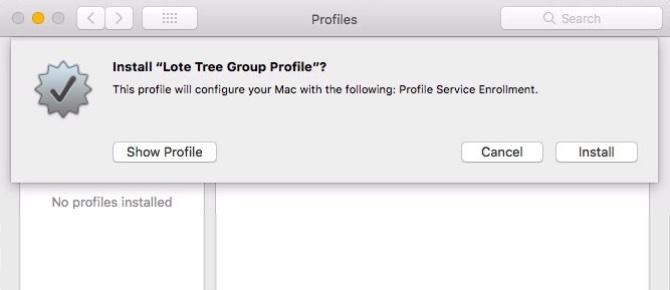
Din enhed beder dig nu om bekræftelse, hvis du gerne vil installere en ny profil. Klik blot på Installere i den boks, der dukker op.
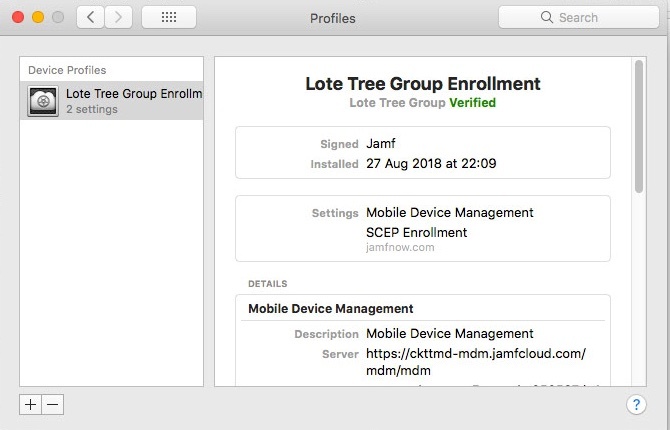
Denne enhed er nu tilmeldt og vises i din Jamf Now-konsol, der er klar til styring!
Overvågning
Den anden metode til styring er Apples enhedsregistrering. Enhedsregistrering tillader en organisation at købe Apple-enheder og automatisk tilmelde dem til Jamf Now, første gang enheden tændes. Som nævnt har du brug for en Apple Business Manager eller Apple School Manager -konto for at drage fordel af enhedsregistrering.

Når du har konfigureret enhedsregistrering (tidligere DEP), vises alle enheder, du køber via Apple eller dets autoriserede forhandlere, på din Jamf Now-konto. Dette gøres via enhedens unikke serienummer. Alt hvad du skal gøre er at tildele en Blueprint til enheden, og det er det.
Enhedsregistrering giver dig mulighed for at sende en enhed direkte til en ny medarbejder og få den automatisk tilmeldt Jamf Now baseret på enhedens unikke serienummer. Brugeren fjerner simpelthen afkassen på enheden og følger Apples indbyggede opsætningsassistent. Fantastisk!
Enhedsregistrering tillader et langt dybere ledelsesniveau, der kaldes Overvågning. Overvågning er det anbefalede styringsniveau for enheder, som din organisation køber.
Trin 6: Håndtering af enheder
Fra dit dashboard er hele din organisations Apple-enheder lige ved hånden. På et øjeblik kan du se enheder, der kræver din opmærksomhed, og du kan løse og overholde problemer hurtigt og effektivt. Nogle detaljer inkluderer OS-versionen, tilgængelig lagring og enhedstildeling.
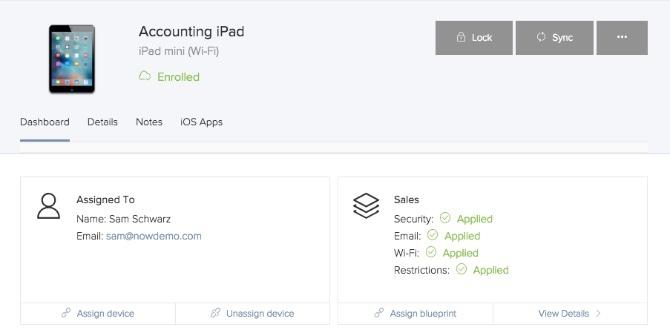
Fra denne skærm kan du også låse en enhed, tildele et aktivmærke til lagersporing og endda fjerntvis enheden. Husk, at Jamf Now ikke håndterer sikkerhedskopiering af enheder. Dette skal stadig gøres enten via iTunes eller iCloud.

Hvis nogen har forlagt deres enhed:
- Vælg enheden på fanen Enheder.
- Klik på Låse.
- Indtast en valgfri meddelelse og telefonnummer.
- Klik på Låse.

Jamf Nu låser iPhone straks luften og viser din besked og telefonnummer. Processen er den samme, hvis du vil fjerne sletning eller aftørring af enheden.
Fjernappinstallation
En særlig nyttig funktion er muligheden for at fjerninstallere et program direkte fra instrumentbrættet!
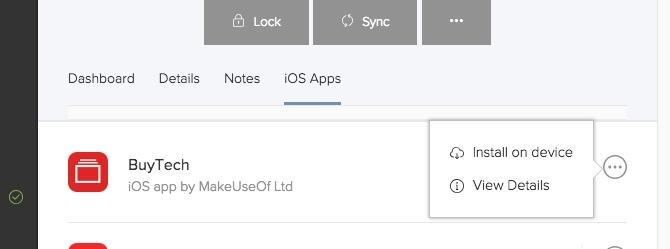
Når du har føjet en app til din Jamf Now-konto ved hjælp af de trin, der er nævnt i afsnittet ovenfor:
- Vælg enheden på fanen Enheder.
- Vælg iOS-apps.
- Åbn kontekstmenuen ud for den app, du gerne vil implementere.
- Klik Installer på enheden.
Der sendes en bekræftelsesmeddelelse til brugeren. Når de har accepteret, downloades appen og installeres. Håndtering af grupper af enheder udføres under Blueprints-sektionen, som vi har dækket ovenfor. Sammenlignet med manuelt at foretage ændringer på hver enkelt enhed er dette utroligt fordelagtigt.

I emnet IT-teams giver fanen Teamkammerater mange medlemmer mulighed for at styre en organisation. Den eneste ting, man skal huske, er, at alle holdkammerater har samme tilladelser i en organisation.
Jamf Now er standarden for Apple Management
Tidsbesparelse, sikkerhed og lethed ved installation gør enhedsstyring fra Jamf Now vigtig, hvis du implementerer Apple-enheder til din organisation. Brugergrænsefladen er smukt designet og meget nem at bruge, selvom du ikke er it-professionel.
Jamf nu tilbyder en fuldt udstyret demo for du får dine hænder beskidte og beslutter, om Jamf Now er noget for dig. Ellers, opret din gratis Jamf Now-konto!
Billedkredit: tomeversley /Depositphotos
Yusuf ønsker at leve i en verden fyldt med innovative virksomheder, smartphones, der leveres sammen med mørk stegt kaffe og computere, der har hydrofobe kraftfelter, der desuden afviser støv. Som forretningsanalytiker og kandidat fra Durban University of Technology med over 10 års erfaring i en hurtigt voksende teknologibranche nyder han at være den midterste mand mellem...

